Incluso los mejores comercializador tienen contactos que cancelan su suscripción que ya no desean recibir sus correos electrónicos. Cuando usted permite a los contactos dar un motivo por el cual cancelan su suscripción, puede recibir una retroalimentación para mejorar sus correos electrónicos y la experiencia de sus lectores.
| ¿Lo sabía? Puede darles a sus contactos la opción de quitarse de listas específicas de correo electrónico en lugar de darse de baja por completo, mediante la personalización de su Formulario de actualización de perfil. De esa manera, cuando un contacto pasa por el proceso de darse de baja, tiene la opción de seguir recibiendo correos ocasionales en función de sus intereses. |
Es posible que su contacto se dé de baja de su lista de correo electrónico, pero es el momento perfecto para obtener comentarios valiosos de ellos. Aquí le mostramos cómo habilitar la opción para que compartan sus comentarios con usted y pueda saber sus motivos:
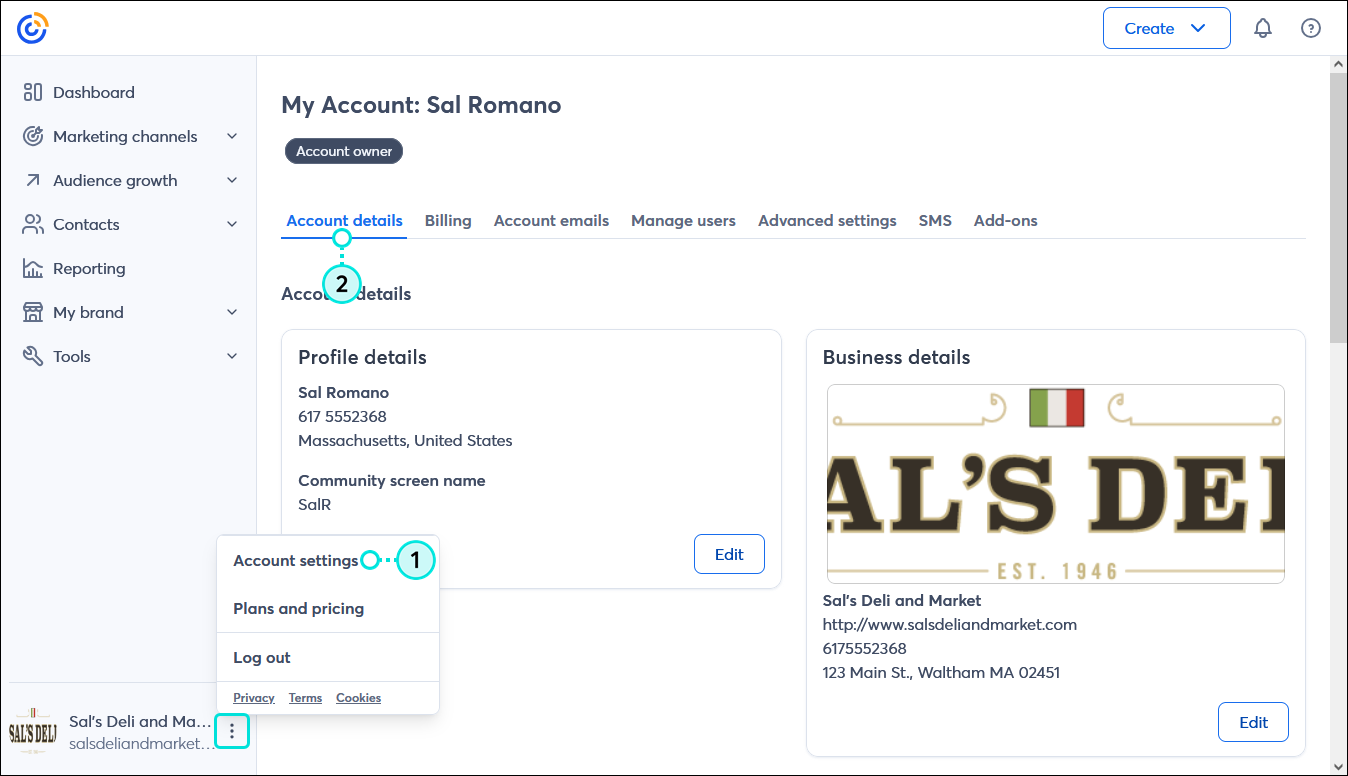
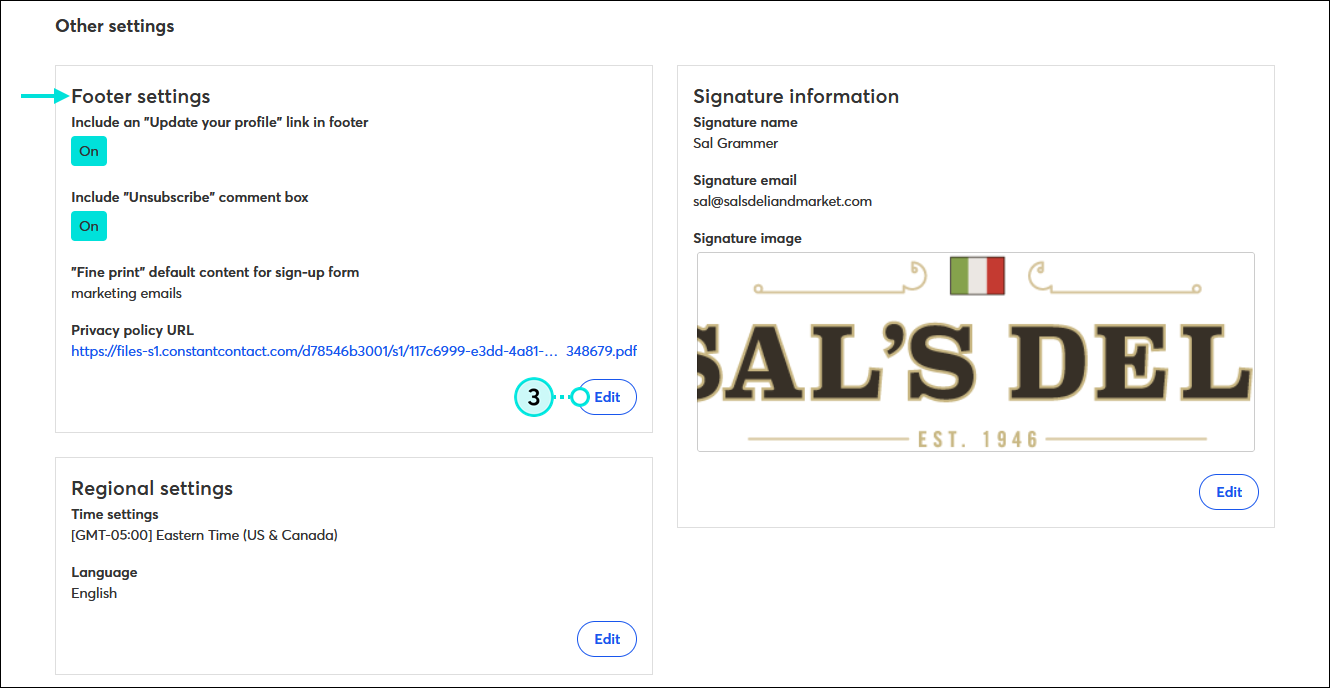
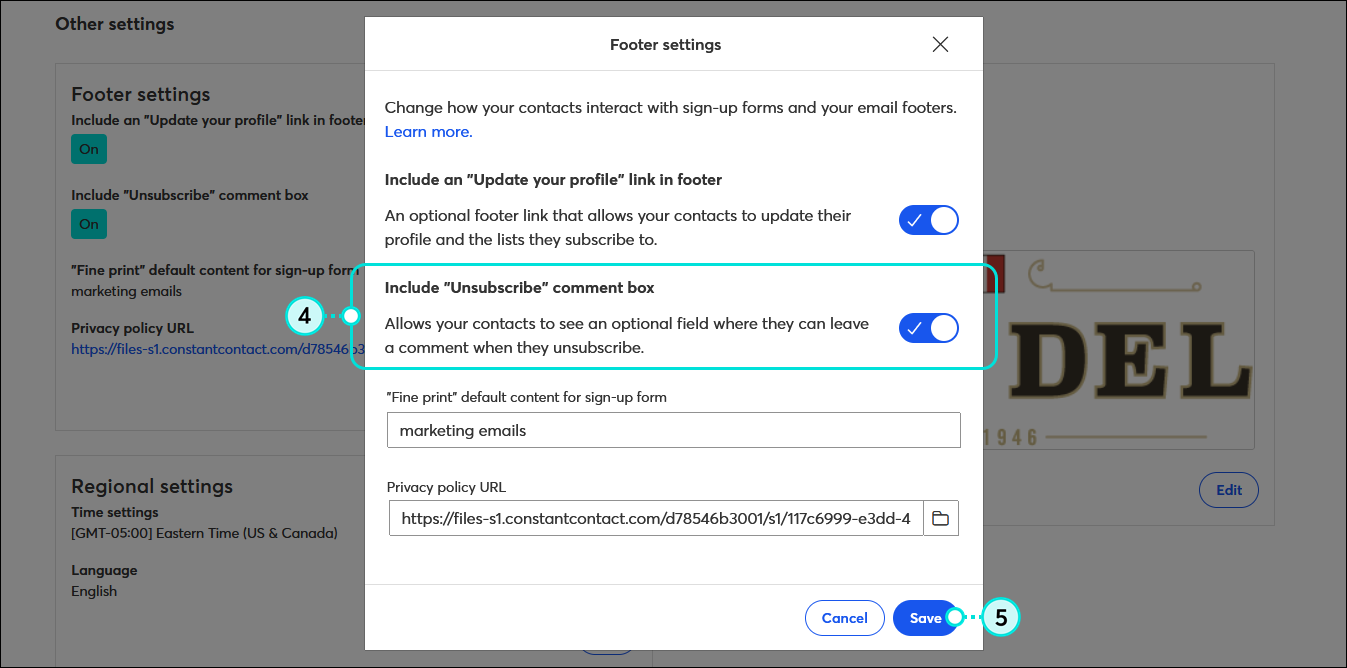
Ahora cuando los contactos hagan clic en el enlace "Unsubscribe" (Dar de baja) del pie de página de su correo electrónico, también tendrán la opción de dar el motivo por el que lo hacen. Si seleccionan "Other reason" (Otro motivo), aparecerá un cuadro de comentarios para registrar comentarios adicionales que deseen enviar.
El informe de dados de baja incluirá los comentarios de los contactos dados de baja, si el contacto que se retira decide proporcionarlos. Incluso se divide por correo electrónico para que pueda ver si cierto contenido podría estar provocando cancelaciones de suscripción.
| Revise su plan: En algunos planes de Constant Contact, no se puede tener acceso completo a este informe. Si no cuenta con acceso completo, puede que necesite mejorar el nivel de su plan. |
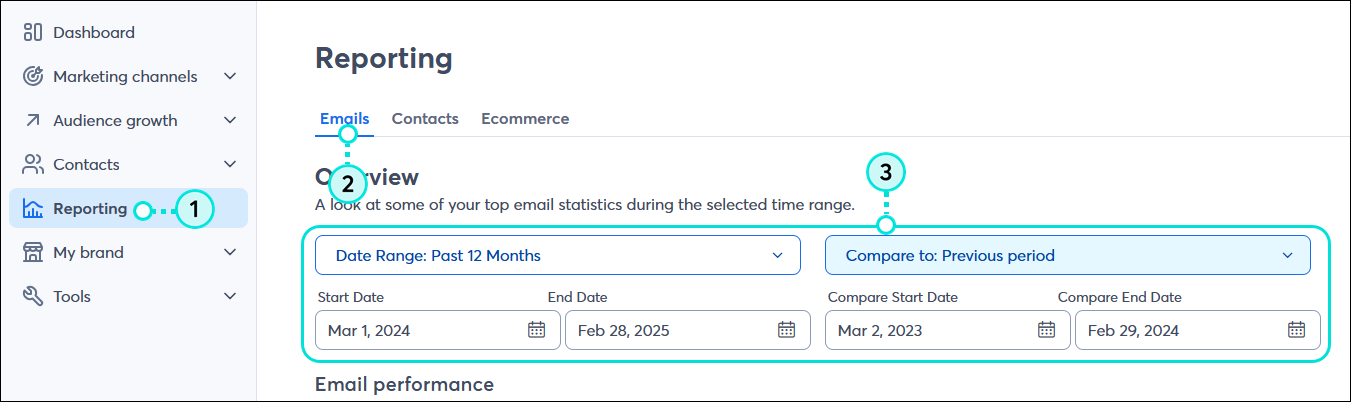
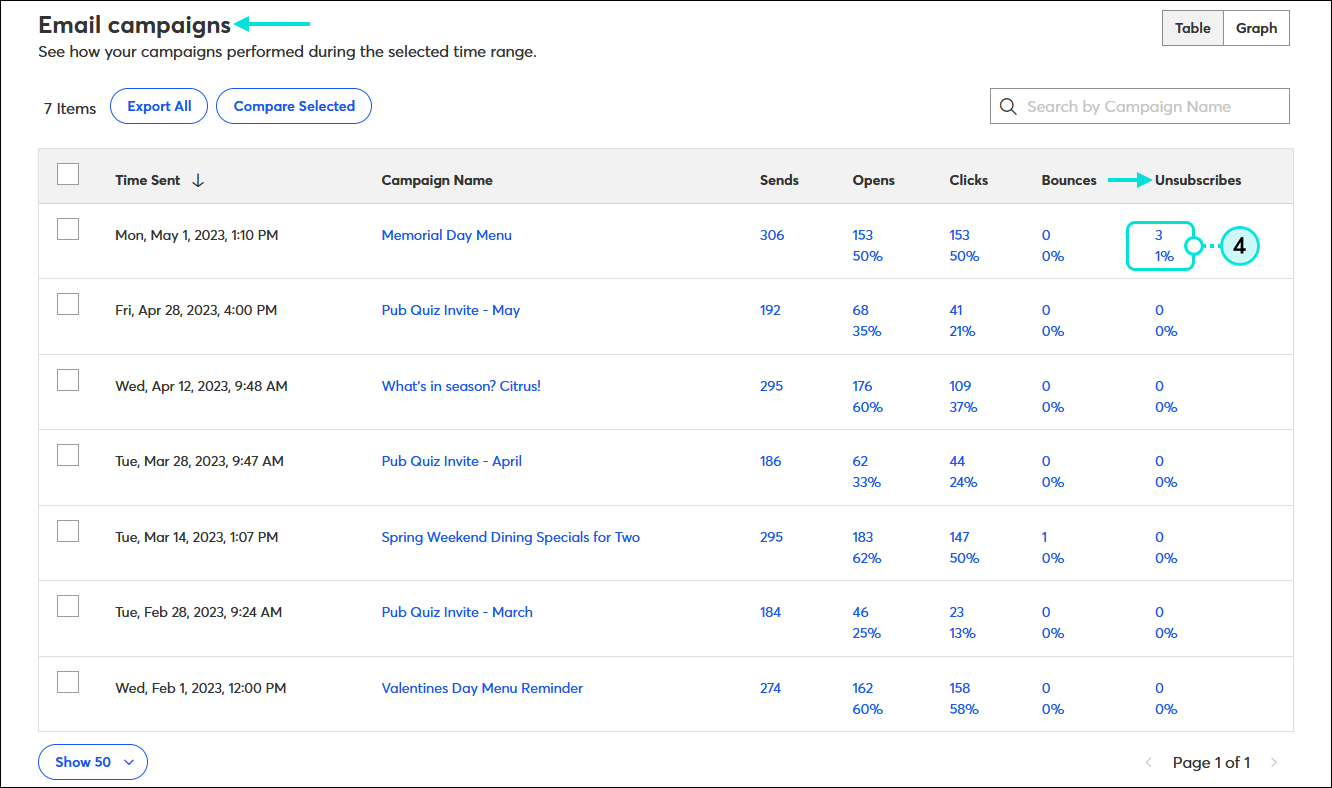
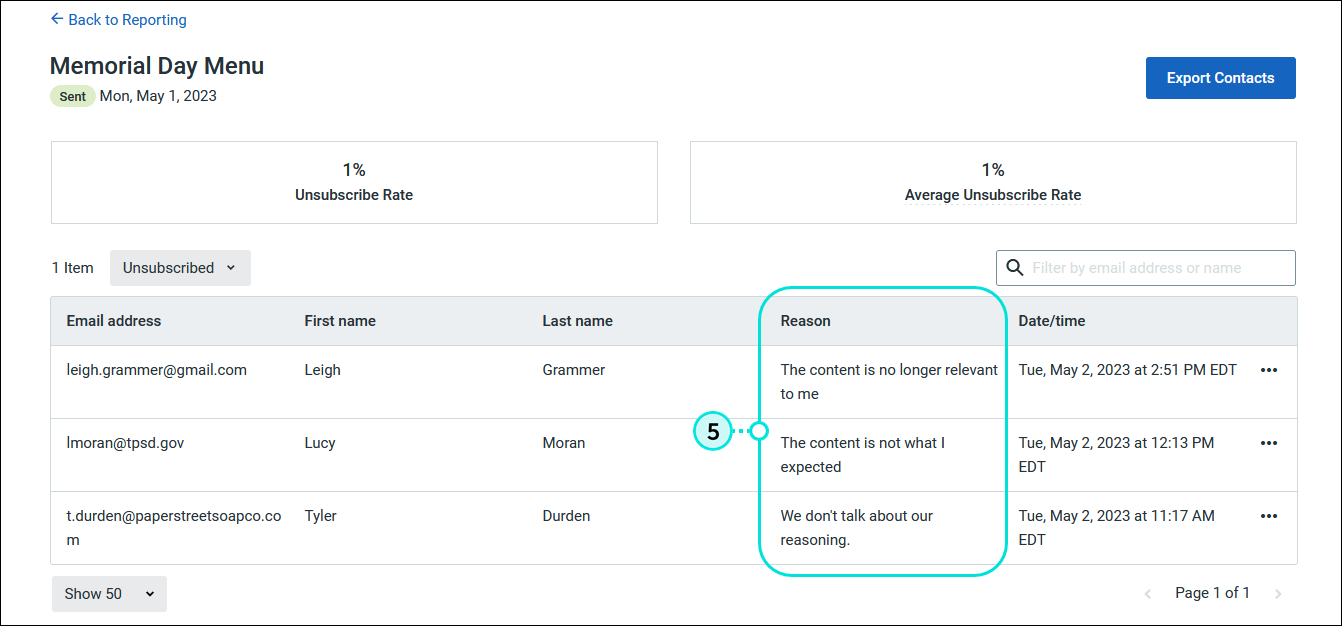
Si bien no todos los motivos para cancelar una suscripción son algo que puede abordar, la combinación de la información con sus informes generales de contactos dados de baja le brinda información valiosa que puede ayudar a reducir la cantidad de cancelaciones de suscripción futuras.
Copyright © 2021 · Todos los derechos reservados · Constant Contact · Privacy Policy